IPhone ou iPad : Écran semble trop grand ou trop zoomé

Résoudre un problème où l
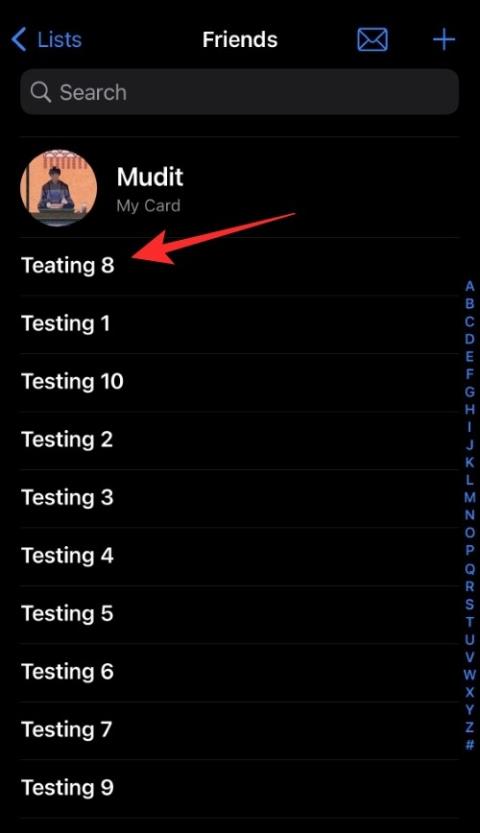
Les listes de contacts iOS sont une véritable aubaine pour les professionnels et les personnes ayant de nombreux contacts. Ils vous permettent de gérer vos contacts en un seul endroit en fonction de critères et de tous les contacter en conséquence.
Vous pouvez envoyer des e-mails, des messages et même des SMS à vos contacts dans des listes en une seule fois. Apple est allé plus loin dans iOS 16 et a rendu un peu plus facile la gestion de vos listes de contacts.
Vous pouvez désormais glisser et déposer des contacts d'une liste de contacts à une autre. Cela permet un accès et une gestion faciles de vos listes de contacts sans avoir besoin d'applications tierces ou de procédures en plusieurs étapes. Voici comment démarrer sur votre appareil.
Connexe : Comment traduire du texte à l'aide de l'appareil photo iPhone sur iOS 16
Comment glisser et déposer des contacts dans des listes
Ouvrez l' application Contacts sur votre appareil iOS. Appuyez longuement sur un contact que vous souhaitez ajouter à la liste.

Faites maintenant glisser le contact pour le sélectionner. Une fois sélectionné, appuyez sur d'autres contacts pour les ajouter à votre sélection.
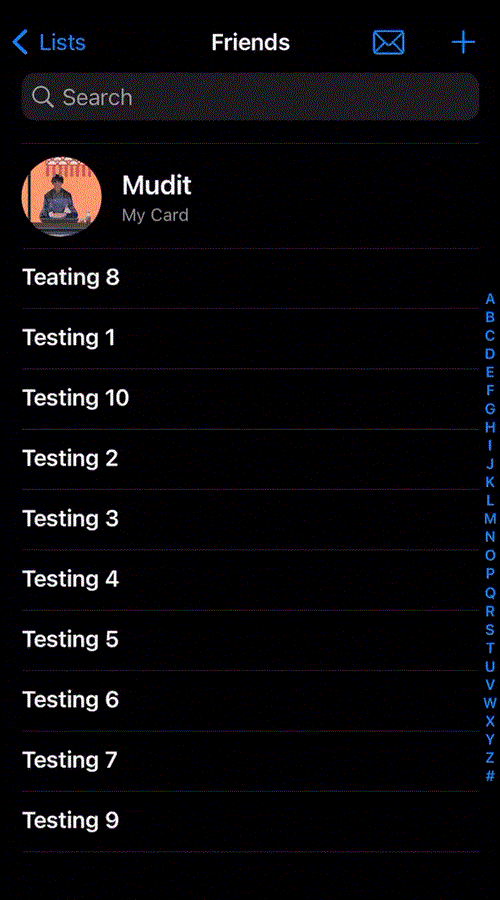
Appuyez sur Listes dans le coin supérieur gauche.
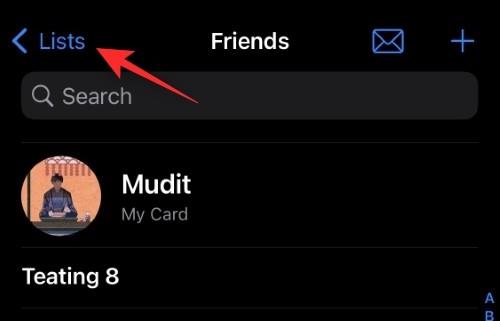
Déplacez vos contacts sur la liste souhaitée et celle-ci devrait être automatiquement mise en surbrillance. Lâchez vos contacts sur la liste que vous souhaitez leur ajouter.
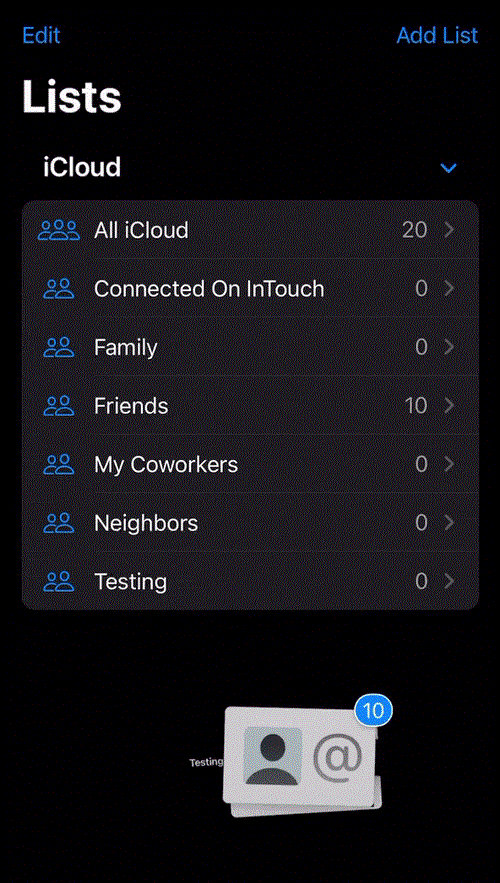
Et c'est ainsi que vous pouvez glisser et déposer des contacts vers une liste dans iOS 16.
Astuce : Vous pouvez également utiliser cette astuce pour déplacer des contacts d'une liste à une autre.
Connexe : Comment afficher et partager le mot de passe WiFi sur iPhone sous iOS 16
Combien de contacts puis-je déplacer par glisser-déposer ?
Il semble que vous puissiez faire glisser et déposer n'importe quel nombre de contacts dans une liste de contacts à l'aide de la fonction glisser-déposer décrite ci-dessus. Lors de nos tests, nous avons pu sélectionner plus de 50 contacts et les déplacer facilement vers une liste.
Il semble donc qu’il n’y ait actuellement aucune limite quant au nombre de contacts que vous pouvez glisser-déposer vers une liste de contacts dans iOS 16.
Nous espérons que cet article vous a aidé à vous familiariser avec la nouvelle fonctionnalité glisser-déposer de l'application Contacts dans iOS 16. Si vous rencontrez des problèmes ou si vous avez d'autres questions, n'hésitez pas à les déposer dans les commentaires ci-dessous.
EN RAPPORT:
Résoudre un problème où l
Apprenez à accéder à la carte SIM sur l’iPad Apple avec ce tutoriel.
Dans cet article, nous abordons comment résoudre un problème où la navigation sur carte et les fonctions GPS ne fonctionnent pas correctement sur l\
Découvrez les étapes simples pour rechercher et vider la corbeille sur votre iPhone, incluant les applications Photos, Mail et plus.
Impossible d
Découvrez comment avoir deux comptes Snapchat sur un seul iPhone grâce à ces méthodes fiables et faciles à suivre.
Découvrez les solutions pour résoudre le problème des notifications en double sur l
Êtes-vous perdu parmi les icônes de l\
Votre iPhone affiche-t-il cette fenêtre contextuelle : « Votre SIM a envoyé un message texte », ne vous inquiétez pas, lisez cet article et débarrassez-vous-en.
Découvrez comment supprimer les suggestions d






